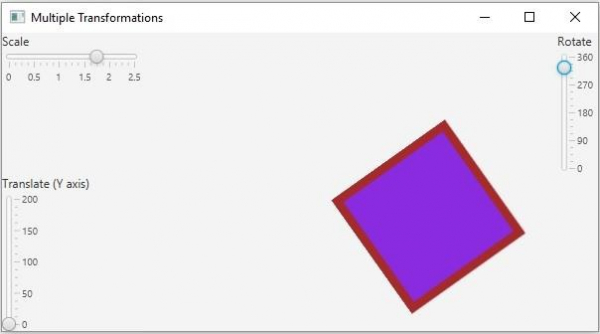Data Structure
Data Structure Networking
Networking RDBMS
RDBMS Operating System
Operating System Java
Java MS Excel
MS Excel iOS
iOS HTML
HTML CSS
CSS Android
Android Python
Python C Programming
C Programming C++
C++ C#
C# MongoDB
MongoDB MySQL
MySQL Javascript
Javascript PHP
PHP
- Selected Reading
- UPSC IAS Exams Notes
- Developer's Best Practices
- Questions and Answers
- Effective Resume Writing
- HR Interview Questions
- Computer Glossary
- Who is Who
JavaFX example to apply multiple transformations on a node
Transformation refers to a change on the node is in the XY plane. JavaFX supports four basic transforms namely −
Scale − Increase or decrease the size.
Rotate − Movement of the coordinates of a node around a fixed point with an angle.
Translate − Movement of the node in the XY plane.
Shear − Displacement of an object in a fixed direction such that its shape is slanted.
Every node in JavaFX contains an observable list to hold all the transforms to be applied on a node. You can get this list using the getTransforms() method. You can also add multiple transforms to a node.
Example
The following JavaFX example demonstrates the addition of multiple transforms to a node. It contains a 2D geometric shape and, three sliders, representing scale, rotate, and translate transforms.
import javafx.application.Application;
import javafx.beans.value.ChangeListener;
import javafx.beans.value.ObservableValue;
import javafx.geometry.Orientation;
import javafx.scene.Scene;
import javafx.scene.control.Label;
import javafx.scene.control.Slider;
import javafx.scene.layout.BorderPane;
import javafx.scene.layout.VBox;
import javafx.scene.paint.Color;
import javafx.scene.shape.Rectangle;
import javafx.scene.transform.Rotate;
import javafx.scene.transform.Scale;
import javafx.scene.transform.Translate;
import javafx.stage.Stage;
public class MultipleTransformations extends Application {
public void start(Stage stage) {
//Creating a rectangle
Rectangle rect = new Rectangle(300, 100, 75, 75);
rect.setFill(Color.BLUEVIOLET);
rect.setStrokeWidth(5.0);
rect.setStroke(Color.BROWN);
//Creating Rotate transformation
Slider slider1 = new Slider(0, 360, 0);
Rotate rotate = new Rotate();
//Setting pivot points for the rotation
rotate.setPivotX(rect.getX());
rotate.setPivotY(rect.getY());
//Setting slider for rotation
slider1.setShowTickLabels(true);
slider1.setShowTickMarks(true);
slider1.setMajorTickUnit(90);
slider1.setBlockIncrement(10);
slider1.setOrientation(Orientation.VERTICAL);
slider1.valueProperty().addListener(new ChangeListener<Number>() {
public void changed(ObservableValue <?extends Number>observable, Number oldValue, Number newValue){
//Setting the angle for the rotation
rotate.setAngle((double) newValue);
}
});
//Creating the translation transformation
Translate translate = new Translate();
//Setting the slider for the translation
Slider slider2 = new Slider(0, 200, 0);
slider2.setOrientation(Orientation.VERTICAL);
slider2.setShowTickLabels(true);
slider2.setShowTickMarks(true);
slider2.setMajorTickUnit(50);
slider2.setBlockIncrement(50);
slider2.valueProperty().addListener(new ChangeListener<Number>() {
public void changed(ObservableValue <?extends Number>observable, Number oldValue, Number newValue){
translate.setX(25);
translate.setY((double) newValue);
translate.setZ(100);
}
});
//Creating the Scale transformation
Scale scale = new Scale();
scale.setPivotX(rect.getX());
scale.setPivotY(rect.getY());
//Setting the slider for the horizontal translation
Slider slider3 = new Slider(0, 2.5, 1);
slider3.setShowTickLabels(true);
slider3.setShowTickMarks(true);
slider3.setMajorTickUnit(0.5);
slider3.setBlockIncrement(0.1);
slider3.valueProperty().addListener(new ChangeListener<Number>() {
public void changed(ObservableValue <?extends Number>observable, Number oldValue, Number newValue){
scale.setX((double) newValue);
scale.setY((double) newValue);
}
});
//Adding all the transformations to the node
rect.getTransforms().addAll(translate, rotate, scale);
//Creating the pane
BorderPane pane = new BorderPane();
pane.setRight(new VBox(new Label("Rotate"), slider1));
pane.setCenter(rect);
pane.setBottom(new VBox(new Label("Translate (Y axis)"), slider2));
pane.setLeft(new VBox(new Label("Scale"), slider3));
//Preparing the scene
Scene scene = new Scene(pane, 595, 300);
stage.setTitle("Multiple Transformations");
stage.setScene(scene);
stage.show();
}
public static void main(String args[]){
launch(args);
}
}
Output